Bạn thấy máy tính gần đây của mình đang có một số những dấu hiệu bất thường. Và bạn đang nghi ngờ là do phần mềm gián điệp đã xâm nhập vào trong máy tính và khiến cho mọi thứ rối tung lên. Nhưng bạn không biết làm thế nào để có thể gỡ bỏ được các phần mềm gián điệp trên máy tính. Hãy theo dõi bài viết dưới đây của
An Phát để biết cách làm điều đó một cách cực dễ dàng nhé!
Bật chế độ Safe Mode trong máy tính
Bật chế độ Safe Mode trong máy tính
Trước khi các bạn muốn làm gì để gỡ bỏ phần mềm gián điệp ra khỏi máy tính thì bạn cần chuyển máy tính về chế độ Safe Mode. Chế độ Safe Mode sẽ giúp người dùng khởi động máy tính với các cài đặt và tệp. Điều này cũng sẽ giúp cho người dùng khắc phục được các sự cố trong hệ điều hành của mình. Các bạn cần phải thực hiện theo những thao tác như sau:
- Bước 1: Chọn “Settings”.
- Bước 2: Trong cửa sổ Settings bạn cần truy cập vào Update & Security > Recovery.
- Bước 3: Advanced startup > Restart now.
- Bước 4: Sau khi máy tính đã khởi động lại trên màn hình Choose an option > chọn Troubleshoot > chọn Advanced options > Startup Settings > chọn Restart.
Trong lần khởi động tiếp theo, bạn cần bấm 4/F4 để khởi động lại máy tính trong chế độ Safe Mode. Nếu như các bạn cần sử dụng Internet thì có thể bấm phím 5/F5 để sử dụng Safe Mode with Networking.
>>> Dịch vụ thu mua laptop cũ tại Hà Nội
Sử dụng công cụ Windows Defender
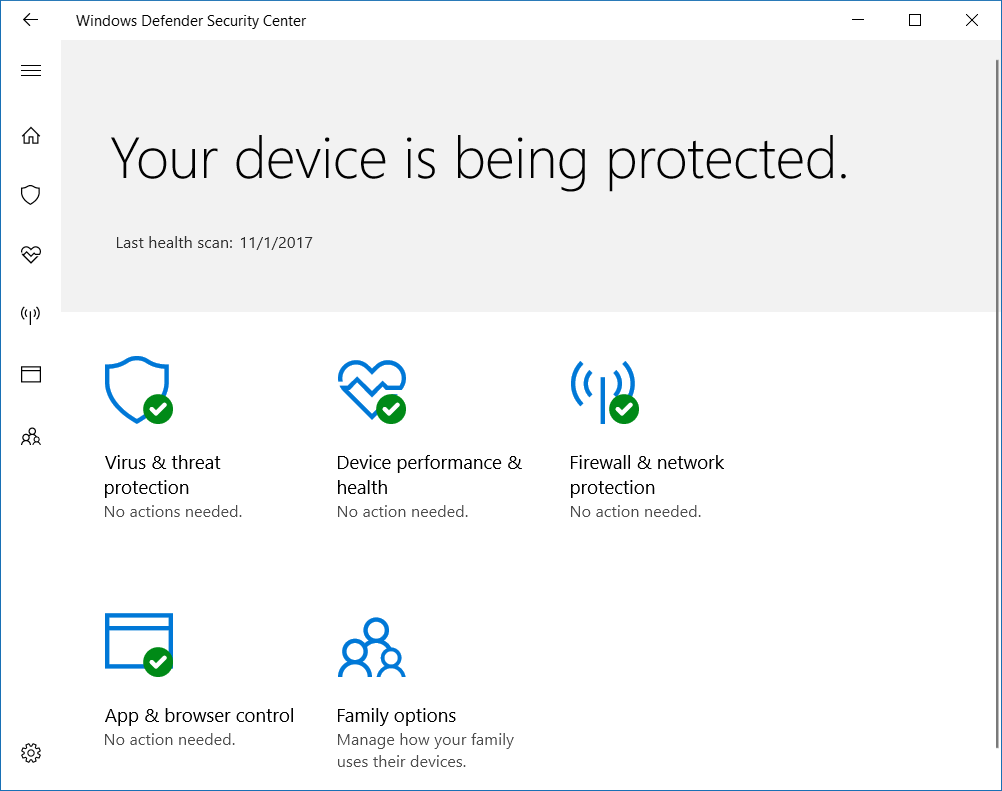
Sử dụng công cụ Windows Defender
Windows Defender là một công cụ diệt virus miễn phí của Microsoft. Hiện nay nó là một trong nhiều ứng dụng bảo mật trên Windows, nó có tính năng là quét và loại bỏ các mối đe dọa được tìm thấy được trên máy tính.
Để có thể quét máy tính bằng công cụ này các bạn có thể làm theo những thao tác dưới đây:
- Bước 1: Tìm kiếm “windows security” > chọn Windows Security.
- Bước 2: Chọn Virus & threat protection.
- Bước 3: Trong mục Scan options > Current Threats.
- Bước 4: Chọn Windows Defender Offline scan > Scan now.
Quá trình quét sẽ hoàn tất trong vài phút và máy tính sẽ khởi động lại sau khi đã thực hiện quá trình này. Để xem kết quả, bạn cần chọn Windows Security > Virus & threat protection > chọn Protection history để xem các mối đe dọa đã được loại bỏ chưa. Nếu chưa các bạn có thể thực hiện theo các cách dưới đây.
Xóa các phần mềm bạn nghi ngờ
Một cách khác nữa để gỡ bỏ các phần mềm gián điệp ra khỏi máy tính Windows 10 là xóa những tệp mà bạn đang nghi ngờ chúng là phần mềm gián điệp. Các bạn có thể thực hiện theo những thao tác như sau:
- Bước 1: Tìm kiếm “control panel” trong khung Search > Control panel.
- Bước 2: Trong Control Panel > Programs and Features > Bấm chuột phải vào ứng dụng bạn nghi ngờ là phần mềm gián điệp > Uninstall để gỡ cài đặt.
- Bước 3: Sau khi gỡ cài đặt, các bạn cần khởi động lại máy tính để các thay đổi đó có hiệu lực.
Reset lại máy tính
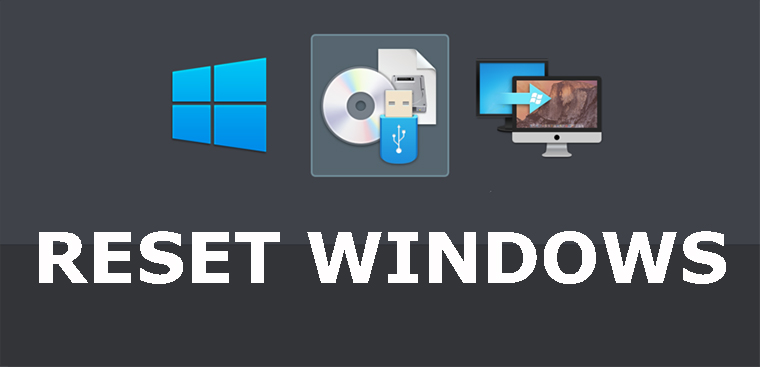
Reset lại máy tính
Nếu các cách trên mà vẫn không mang đến hiệu quả thì các bạn nên Reset lại cài đặt gốc cho Windows. Windows Reset sẽ cho phép bạn xóa tệp và ứng dụng Windows để đưa hệ thống về trạng thái mới như ban đầu. Sau đó nó sẽ cài lại driver và ứng dụng đã được cài từ nhà sản xuất.
Để có thể Reset Windows các bạn cần truy cập Settings > Update & Security > Recovery > chọn Get Started.
Các bạn sẽ có hai sự lựa chọn là Keep my files và Remove Everything. Tốt nhất là các bạn nên xóa tệp khỏi Windows 10, nếu không vẫn sẽ dính phần mềm gián điệp trong các tệp khác. Vì thế các bạn nên chọn Remove Everything để thực hiện. Nhưng các bạn cũng cần phải lưu ý rằng khi chọn Remove Everything thì hệ thống sẽ xóa sạch các tài liệu và thế nên việc sao lưu là điều rất cần thiết.
Sử dụng phần mềm loại bỏ các phần mềm gián điệp
Đây sẽ là một cách rất hiệu quả nữa mà chúng tôi muốn giới thiệu đến cho các bạn, đó chính là sử dụng một phần mềm khác để loại bỏ các phần mềm gián điệp trong máy tính. Có 2 phần mềm miễn phí đã được rất nhiều người dùng đánh giá cao.
Malwarebyte
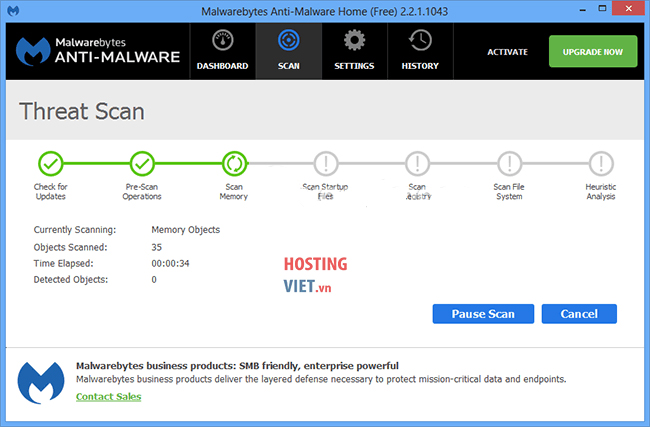
Malwarebyte
Malwarebytes là một công cụ miễn phí để xóa phần mềm gián điệp ra khỏi máy tính Windows 10. Phần mềm này sẽ tương thích được với Windows, Mac, Android và iOS. Cách sử dụng vô cùng đơn giản, các bạn chỉ cần cài và kích hoạt ứng dụng, còn lại Malwarebytes sẽ thực hiện tự động.
Avast Free Antivirus
Phần mềm miễn phí Avast Free Antivirus là giải pháp tốt nhất để loại bỏ phần mềm gián điệp, vì phần mềm này sẽ liên tục kiểm tra và giám sát các mối đe dọa trong máy tính. Tất cả những gì các bạn cần làm là cài công cụ này và bấm Smart Scan để quét thông minh trên máy tính một cách hiệu quả.
Trên đây là những cách để gỡ phần mềm gián điệp trên máy tính một cách dễ dàng nhất. Phần mềm gián điệp sẽ gây ra rất nhiều hậu quả xấu mà người dùng không lường trước được. Thế nên hy vọng các bạn có thể loại bỏ được chúng một cách dễ dàng và nhanh chóng nhất.

 Giá ưu đãi nhất
Giá ưu đãi nhất 100% chính hãng
100% chính hãng
 Có nên sử dụng laptop Full HD không? Những lưu ý khi lựa chọn?
Nhu cầu sử dụng của bạn là những mẫu laptop Full HD. Vậy bạn cần lưu ý những điều gì khi chọn laptop này? Hãy theo dõi bài viết dưới đây của chúng tôi để tham khảo thêm.
Có nên sử dụng laptop Full HD không? Những lưu ý khi lựa chọn?
Nhu cầu sử dụng của bạn là những mẫu laptop Full HD. Vậy bạn cần lưu ý những điều gì khi chọn laptop này? Hãy theo dõi bài viết dưới đây của chúng tôi để tham khảo thêm.
 Các bước vệ sinh bàn phím laptop đúng quy trình
Bạn đang muốn tìm hiểu về cách vệ sinh bàn phím laptop và đúng với quy trình nhất thì hãy theo dõi bài viết dưới đây của chúng tôi.
Các bước vệ sinh bàn phím laptop đúng quy trình
Bạn đang muốn tìm hiểu về cách vệ sinh bàn phím laptop và đúng với quy trình nhất thì hãy theo dõi bài viết dưới đây của chúng tôi.
 Mẹo chọn laptop dưới 20 triệu cấu hình mạnh mẽ mà bạn nên biết
Bạn đang muốn chọn một mẫu laptop có giá dưới 20 triệu có cấu hình mạnh mẽ thì hãy theo dõi bài viết dưới đây của chúng tôi.
Mẹo chọn laptop dưới 20 triệu cấu hình mạnh mẽ mà bạn nên biết
Bạn đang muốn chọn một mẫu laptop có giá dưới 20 triệu có cấu hình mạnh mẽ thì hãy theo dõi bài viết dưới đây của chúng tôi.